- Η διατήρηση αντιγράφου ασφαλείας των αρχείων σας είναι σημαντική, διότι μπορεί να προκληθεί απώλεια δεδομένων ανά πάσα στιγμή.
- Πολλοί χρήστες ανέφεραν ότι το αντίγραφο ασφαλείας δεν μπορεί να αποκατασταθεί σε αυτό το μήνυμα iPhone και στο σημερινό άρθρο, θα λύσουμε αυτό το πρόβλημα για εσάς.
- Αντιμετωπίζετε επιπλέον προβλήματα Mac; Εάν ναι, φροντίστε να επισκεφτείτε το Ενότητα ζητημάτων Mac για περισσότερες λύσεις.
- Καλύψαμε υπολογιστές Mac στο παρελθόν και για πιο αναλυτικούς οδηγούς, κατευθυνθείτε προς το δικό μας Mac Hub.
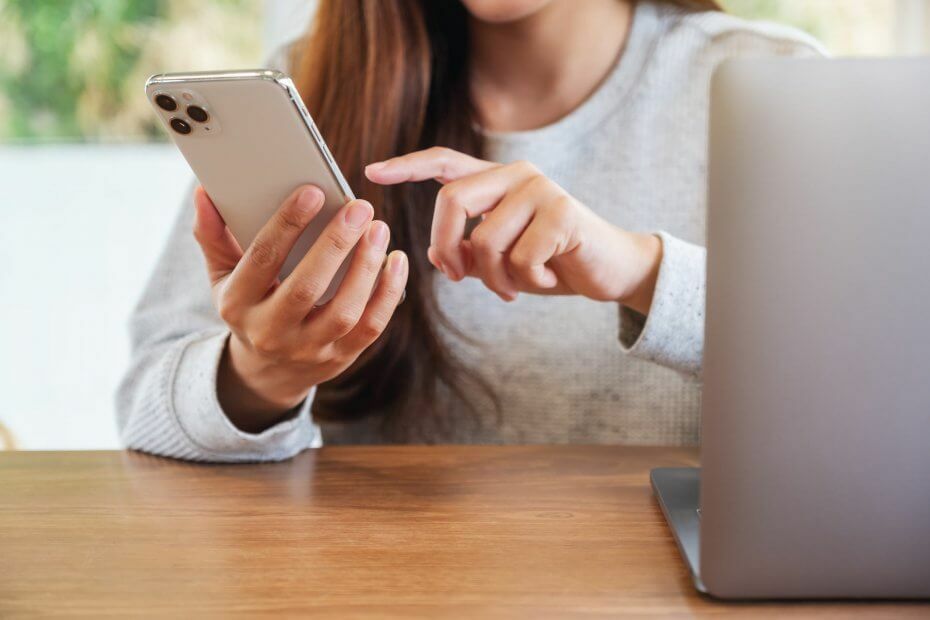
Πολλά σφάλματα και ζητήματα προκαλούνται από ένα γεμάτο σύστημα. Θα καθαρίσει και θα βελτιστοποιήσει το σύστημά σας. Κατεβάστε το τώρα και κάντε το Mac OS σας πιο γρήγορο σε τρία απλά βήματα:
- Λήψη και εγκατάσταση πλυντηρίου ρούχων X9.
- Περιμένετε να ξεκινήσει μια αυτόματη σάρωση για να βρείτε ζητήματα Mac OS.
- Κάντε κλικ ΚΑΘΑΡΗ για να απαλλαγούμε από όλα τα πιθανά προβλήματα.
- Το πλυντήριο ρούχων X9 κατεβάστηκε από 0 αναγνώστες αυτόν τον μήνα.
Η δημιουργία αντιγράφων ασφαλείας της συσκευής iOS είναι σημαντική, αλλά πολλοί χρήστες ανέφεραν προβλήματα κατά τη δημιουργία αντιγράφων ασφαλείας των αρχείων τους.
Οι χρήστες ανέφεραν Δεν είναι δυνατή η επαναφορά του αντιγράφου ασφαλείας σε αυτό το iPhone, επειδή το λογισμικό στο iPhone είναι πολύ παλιό. Στο σημερινό άρθρο, θα σας δείξουμε πώς να επιλύσετε αυτό το ζήτημα μια για πάντα.
Πώς μπορώ να διορθώσω το αντίγραφο ασφαλείας δεν μπορεί να αποκατασταθεί σε αυτό το iPhone, επειδή το λογισμικό στο iPhone είναι πολύ παλιό σφάλμα;
1. Εγκαταστήστε τις ενημερώσεις
- Παω σε Ρυθμίσεις στο iPhone σας.
- Τώρα πλοηγηθείτε στο Γενικά> Ενημέρωση λογισμικού.
- Κάντε λήψη των διαθέσιμων ενημερώσεων.
Αφού το κάνετε αυτό, προσπαθήστε να επαναφέρετε το iPhone σας ξανά.
2. Διαγράψτε τη συσκευή σας
- Από το Δεδομένα εφαρμογής επιλογή οθόνης Μην μεταφέρετε εφαρμογές και δεδομένα
- Ακολουθήστε τις οδηγίες στην οθόνη. Παράλειψη βημάτων Apple ID, Touch ID και κωδικού πρόσβασης.
- Ενημερώστε τη συσκευή σας στην πιο πρόσφατη έκδοση του iOS.
- Τώρα πηγαίνετε στο Ρυθμίσεις> Γενικά> Επαναφορά> Διαγραφή όλου του περιεχομένου και των ρυθμίσεων.
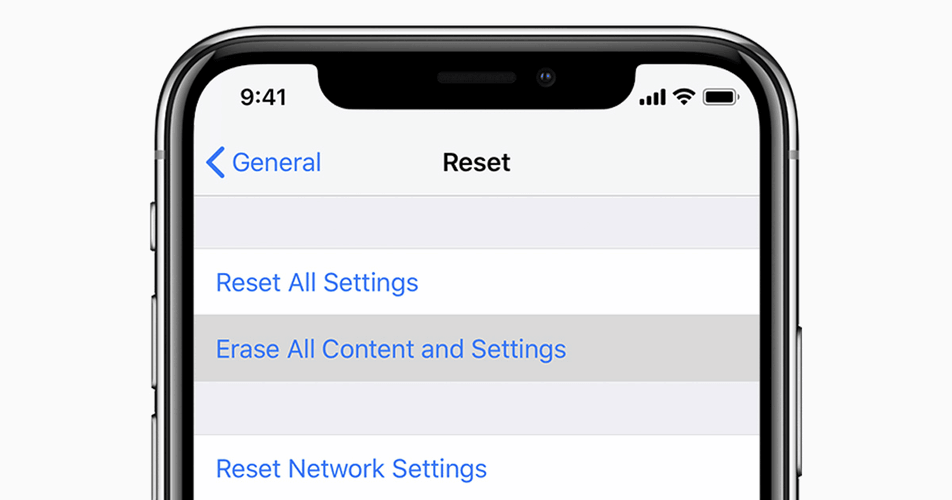
- Ακολουθήστε τις οδηγίες στην οθόνη για να ολοκληρώσετε τη διαδικασία.
- Τώρα προσπαθήστε να επαναφέρετε το iPhone σας ξανά.
3. Ορίστε το τηλέφωνό σας ως νέο iPhone
- Στο iTunes μεταβείτε στο Ρύθμιση του οδηγού του τηλεφώνου σας και επιλέξτε Ρύθμιση ως νέο iPhone.
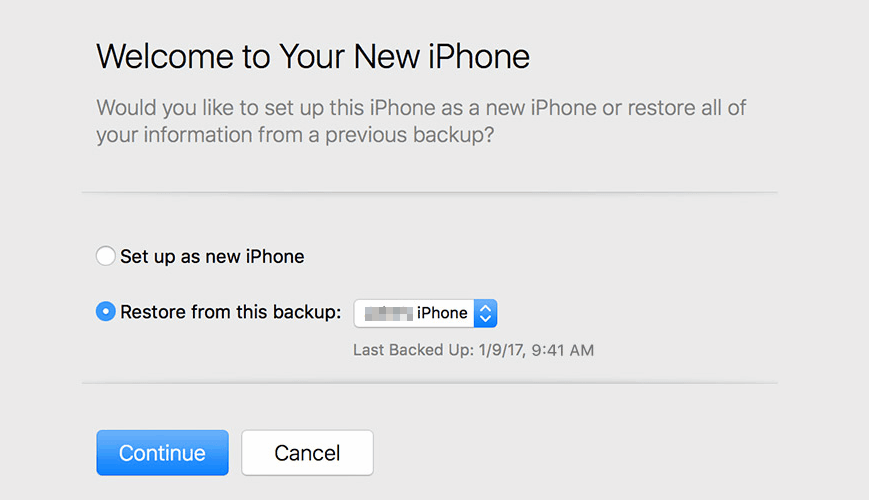
- Καταργήστε την επιλογή συγχρονισμού επαφών, πολυμέσων, εφαρμογών κ.λπ.
- Στο τηλέφωνό σας παραλείψτε τα βήματα για να ρυθμίσετε έναν κωδικό πρόσβασης, Apple ID κ.λπ.
- Μετά από αυτό, πηγαίνετε στο iTunes, Άνοιξε Οδηγός ενημέρωσης / επαναφοράς, και κάντε κλικ Εκσυγχρονίζω.
- Ακολουθήστε τις οδηγίες που εμφανίζονται στην οθόνη για να ενημερώσετε τη συσκευή σας.
4. Τροποποιήστε το αρχείο plist
- Λήψη λογισμικού Plist Editor.
- Μεταβείτε στο
~ / Βιβλιοθήκη / Υποστήριξη εφαρμογών / MobileSync / BackupΕυρετήριο. - Ο εφεδρικός σας φάκελος θα έχει μια σειρά από γράμματα και αριθμούς ως το όνομά του. Επιλέξτε το φάκελο με τα περισσότερα περιεχόμενα.
- Τώρα ανοίξτε το info.plist αρχείο με Plist Editor.
- Εντοπίστε το Έκδοση προϊόντος ευθυγραμμίστε και αλλάξτε την τιμή του, ώστε να ταιριάζει με την έκδοση iOS στο iPhone σας.
- Αποθηκεύστε τις αλλαγές και προσπαθήστε να επαναφέρετε ξανά από το iTunes.
Σημείωση: Μπορείτε επίσης να χρησιμοποιήσετε οποιοδήποτε πρόγραμμα επεξεργασίας κειμένου για να τροποποιήσετε το αρχείο plist. Εντοπίστε τις ακόλουθες γραμμές:
- <κλειδί>ΠροϊόνΤύποςκλειδί>
iPhone 10, 6 - <κλειδί>Προϊόν Εκδοχήκλειδί>
12.3.2
Και αντικαταστήστε την τιμή έκδοσης προϊόντος με την τρέχουσα έκδοση του iOS στο τηλέφωνό σας. Στο παράδειγμά μας, θα αντικαταστήσαμε το 12.3.2 με μια έκδοση που βρίσκεται στη συσκευή μας iOS.
Δεν είναι δυνατή η επαναφορά του αντιγράφου ασφαλείας σε αυτό το iPhone, επειδή το λογισμικό στο iPhone είναι πολύ παλιό Το μήνυμα μπορεί να είναι προβληματικό, αλλά ελπίζουμε ότι το καταφέρατε να το διορθώσετε χρησιμοποιώντας τις λύσεις μας.
- Μπορώ να επαναφέρω ένα αντίγραφο ασφαλείας από παλαιότερο iOS;
Ναι, μπορείτε να επαναφέρετε ένα αντίγραφο ασφαλείας από παλαιότερο iOS. Εάν αντιμετωπίσετε προβλήματα, μπορείτε πάντα να χρησιμοποιείτε λογισμικό αποκατάστασης δεδομένων iPhone για να επαναφέρετε τη συσκευή σας.
- Μπορείτε να επαναφέρετε το iPhone από παλαιότερο iOS;
Συνήθως ναι, αλλά εάν προσπαθείτε να επαναφέρετε ένα νεότερο αντίγραφο ασφαλείας σε παλαιότερο iOS, ίσως χρειαστεί να το ενημερώσετε ή να επεξεργαστείτε το αρχείο plist με ένα πρόγραμμα επεξεργασίας κειμένου.
- Μπορείτε να επιλέξετε τι θα επαναφέρετε από το αντίγραφο ασφαλείας του iPhone;
Για να επιλέξετε ποια δεδομένα θα δημιουργήσετε αντίγραφα ασφαλείας, μεταβείτε στο Ρυθμίσεις> iCloud> Αποθήκευση & δημιουργία αντιγράφων ασφαλείας> Διαχείριση αποθήκευσης στο iPhone σας και επιλέξτε από εκεί.

Εξακολουθείτε να αντιμετωπίζετε προβλήματα με το Mac OS σας;
Διορθώστε τα με αυτό το εργαλείο:
- Πραγματοποιήστε λήψη και εγκατάσταση τώρα Πλυντήριο ρούχων X9 από τον επίσημο ιστότοπο
- Περιμένετε να ξεκινήσει μια αυτόματη σάρωση και εντοπίστε τα προβλήματα.
- Κάντε κλικ ΚΑΘΑΡΗ για να ξεκινήσετε τη βελτιστοποίηση του Mac OS σας για καλύτερη εμπειρία.
Το Restoro κατεβάστηκε από 0 αναγνώστες αυτόν τον μήνα.


